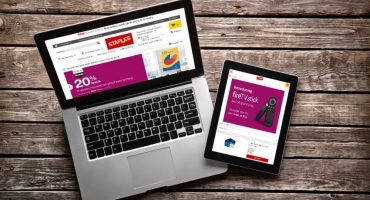Sự tiện lợi khi làm việc trên máy tính xách tay gia đình phần lớn phụ thuộc vào mức độ phù hợp của người dùng đối với việc tùy chỉnh giao diện HĐH và các ứng dụng riêng lẻ. Sự chú ý chính được trả cho độ phân giải của màn hình điều khiển liên quan đến kích thước tuyến tính của hình ảnh đồ họa, có thể được thay đổi theo nhiều cách khác nhau.
Điều chỉnh tỷ lệ hiển thị
Trước khi cố gắng giảm màn hình trên máy tính xách tay, bạn nên xem xét tất cả các tùy chọn cho các hành động sắp tới. Cách tiếp cận dễ dàng và thuận tiện nhất để điều chỉnh tỷ lệ hình ảnh trên màn hình là sử dụng các khả năng vốn có trong chức năng của chính HĐH. Quy trình thực hiện việc này giống với hầu hết các phiên bản Windows gần đây.
Cách tiếp cận này có thể được thực hiện như sau:
- Đầu tiên, trên trường máy tính để bàn trống, bạn cần gọi menu ngữ cảnh bằng bàn di chuột hoặc chuột và chọn Thuộc tính: Màn hình trong đó.
- Trong cửa sổ xuất hiện, nhấp vào "Tùy chọn" và đi đến trường khác có dòng "Độ phân giải màn hình".
- Sau đó, vẫn phải chọn giá trị phù hợp từ các tùy chọn do hệ thống đề xuất và nhấp vào ứng dụng trên ứng dụng.
Trong quá trình hoạt động này, có một mô hình theo đó, với sự gia tăng độ phân giải, tỷ lệ trở nên nhỏ hơn và ngược lại. Mặt khác, khi nó được sửa, kích thước hình ảnh sẽ tự động tăng hoặc giảm.
Ghi chú! Phạm vi tỷ lệ trong trường hợp này có thể khá lớn.
Để tăng nó, bạn sẽ cần cài đặt trình điều khiển đặc biệt cho card màn hình (nó được gọi là nâng cao). Sau khi hoàn thành cấu hình, các khả năng của giao diện tăng lên, nhờ đó có thể chọn một tỷ lệ thuận tiện cho người dùng.
Thay đổi độ phân giải màn hình bằng các nút trên thiết bị đầu vào
Một cách tương đối đơn giản khác để thay đổi độ phân giải màn hình (điều chỉnh tỷ lệ hình ảnh) là điều khiển nó từ bàn phím. Thủ tục trong trường hợp này trông như thế này:
- Trước tiên, bạn cần tìm các nút "Ctrl", "+" và "-" trên trường gõ.
- Để tăng kích thước của hình ảnh màn hình, bạn cần nhấn "Ctrl" và "+" cùng một lúc.
- Nếu cần phải giảm nó, hãy nhấn cùng nhau Ctrl Ctrl và xóa -.
Giữ các nút này trong mỗi trường hợp được xem xét cho đến khi kích thước được thay đổi thành kích thước mong muốn. Trong trường hợp kẹp đồng thời "Ctrl" và "0", kích thước sẽ trở về giá trị ban đầu.
Thông tin thêm! Bạn có thể phóng to bằng cùng một bàn phím kết hợp với chuột.
Để thực hiện việc này, bạn cần nhấn nút Ctrl trên trường gõ và bằng cách xoay bánh xe cuộn, làm cho kích thước hình ảnh tăng hoặc giảm.
Biểu tượng màn hình nhỏ và lớn
Quy trình điều chỉnh tỷ lệ cũng bao gồm điều chỉnh kích thước của các biểu tượng được hiển thị trên bảng hoặc trong trình thám hiểm, có vẻ nhỏ trong các điều kiện nhất định và đôi khi ngược lại. Để thay đổi, bạn sẽ cần thực hiện các thao tác sau:
- Đã chọn một vị trí miễn phí trên màn hình và gọi menu ngữ cảnh bằng nút cảm ứng (chuột) bên phải.
- Trong cửa sổ xuất hiện, đầu tiên, hãy chọn các thuộc tính của mối tấn công và sau đó là màn hình màn hình (trong Windows 10 - Cài đặt màn hình ở chế độ trực tiếp).
- Sau đó, đi đến phần Cài đặt của Phần mềm cài đặt và đặt tỷ lệ theo yêu cầu.
Trong phiên bản thứ mười, để làm điều này, bạn cần vào "Cài đặt nâng cao" và sau đó tìm cửa sổ liên quan đến việc thay đổi kích thước các biểu tượng trên màn hình.
Thay đổi kích thước màn hình của thiết bị đầu ra trong Word
Để thay đổi kích thước màn hình trực tiếp ở định dạng Word, bạn sẽ cần làm như sau:
- Trước tiên, bạn cần mở tài liệu đã sửa trong Word.
- Sau đó, trên thanh công cụ, tìm tab có tên là Xem View và đi đến nó.
- Sau đó, trong phần có dòng chữ khắc Scale Scale nhấp vào biểu tượng tương ứng.
- Để kết luận, vẫn còn để đánh dấu ở phía trước cửa sổ mong muốn cho biết tỷ lệ phần trăm.
Trên thiết lập này của tài liệu có thể được coi là hoàn thành.
Thay đổi độ phân giải trình duyệt
Bạn cũng có thể thay đổi tỷ lệ thông tin được trình bày trên màn hình bằng cách điều chỉnh các cài đặt trong trình duyệt được sử dụng để hiển thị thông tin đó. Xem xét làm thế nào điều này được thực hiện trong các trình duyệt web phổ biến nhất.
Google chrome
Để thực hiện thao tác thu phóng trong Chrome, bạn sẽ cần:
- Mở trình duyệt và tìm ở góc trên bên phải 3 dải được đặt theo chiều ngang.
- Sau khi nhấp vào biểu tượng, một menu có số lượng lớn các mục sẽ xuất hiện.
- Trong đó, chọn dòng Thang đo tỷ lệ và sử dụng các biểu tượng của +
Sau khi hoàn thành việc lựa chọn kích thước mong muốn, cài đặt có thể được coi là hoàn thành.
Opera
Đối với trình duyệt Opera, các thao tác tương tự được thực hiện theo thứ tự sau:
- Trước tiên, bạn cần chọn phần Xem trong cài đặt của nó.
- Trong đó, bạn nên tìm các tùy chọn Phóng to và Thu nhỏ, thông qua đó kích thước hình ảnh mở rộng hoặc co lại dọc theo cả hai trục.
Ghi chú! Bạn cũng có thể sử dụng các phím CTRL và +/- trên bàn phím để phóng to và thu nhỏ.
Nếu bạn muốn các trang bạn đang xem mở ở một tỷ lệ nhất định, bạn nên đặt nó theo mặc định. Để làm điều này, bạn sẽ phải hành động như thế này:
- Chuyển đến phần Cài đặt.
- Sau đó nhấp vào biểu tượng "Trang web" trên thanh bên.
- Sau đó, trong phần "Hiển thị", trong menu thả xuống, tìm "Tỷ lệ trang".
Tóm lại, vẫn còn phải chọn kích thước thuận tiện để xem các cửa sổ trình duyệt.
Firefox
Để thay đổi kích thước một trang trong Firefox, bạn cần làm như sau:
- Đi đến trình duyệt và tìm ở góc trên bên phải một biểu tượng ở dạng ba sọc ngang.
- Nhấp vào chúng và vào menu thả xuống. Ở phần đầu (ở trên cùng) có một cửa sổ với các biểu tượng của + + và và - -, cũng như với số 100%.
- Bằng cách nhấp vào một trong hai cái đầu tiên, bạn có thể tăng hoặc giảm tỷ lệ của hình ảnh, tương ứng.
Sau khi hoàn thành cấu hình, nhấp vào bất kỳ trường miễn phí nào, sau đó trình duyệt sẽ trở về trạng thái ban đầu.
Yandex
Để điều chỉnh tỷ lệ trang trong Yandex, bạn sẽ cần:
- Giống như trường hợp trước, mở trình duyệt và tìm ba sọc ngang ở góc trên bên phải.
- Bằng cách nhấp vào chúng, hãy mở danh sách thả xuống với một số giá trị tỷ lệ theo phần trăm.
- Nó sẽ vẫn để chọn bất kỳ kích thước phù hợp theo ý của người dùng.
Các sửa chữa được nhập sẽ được lưu tự động. Bạn có thể nhân đôi thao tác tương tự trên bàn phím mà bạn cần giữ phím CTRL trên bàn phím và cuộn bánh xe chuột. Khi quay lưng lại với chính mình, có thể tăng quy mô, và với chính mình, để giảm nó. Các thay đổi đã nhập được ghi nhớ và chuyển sang các trang khác của trình duyệt.
Video - cách điều chỉnh nhanh độ phân giải màn hình
Để thành thạo nhiều cách khác nhau để thay đổi kích thước các ký tự và chia tỷ lệ hình ảnh, điều đó thuận tiện nhất để xem video:
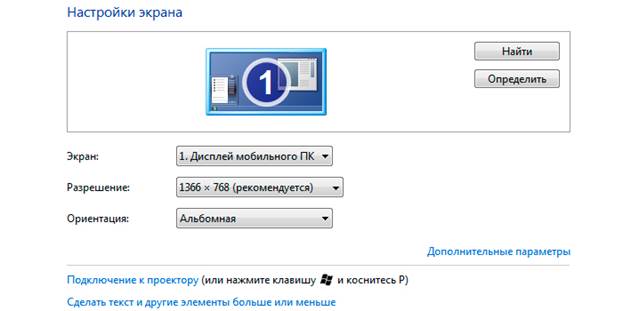
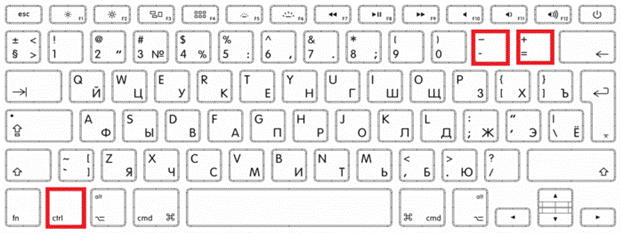
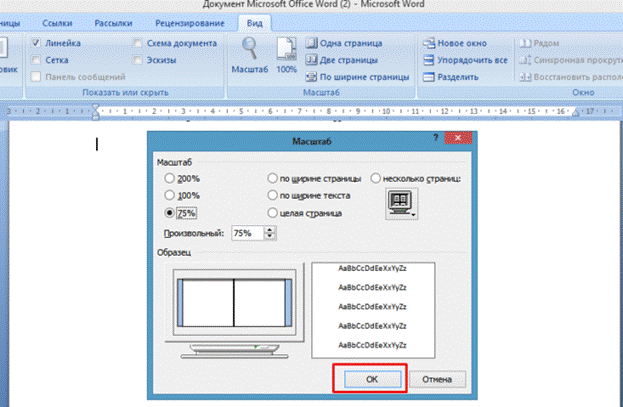
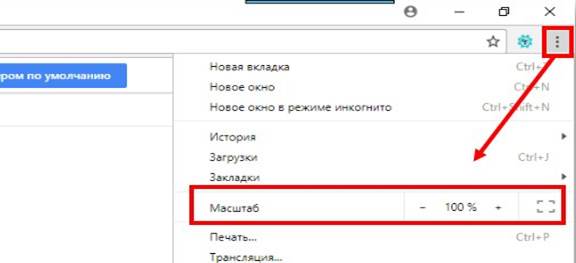
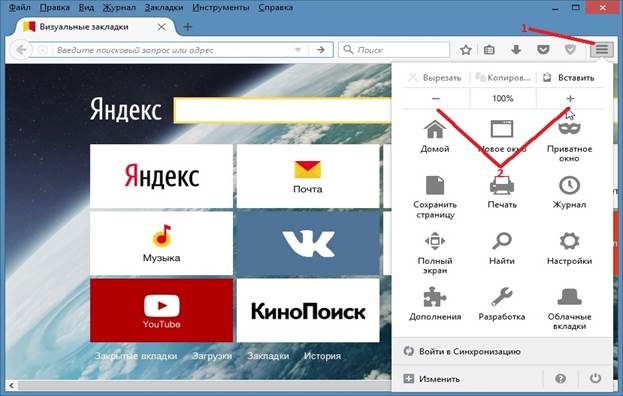
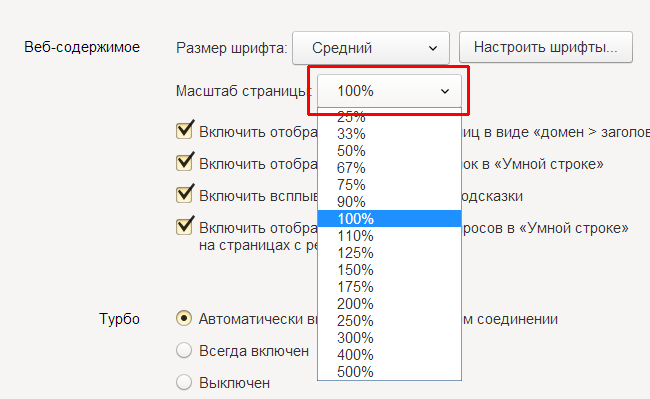
 Phải làm gì nếu bàn phím không hoạt động trên máy tính xách tay
Phải làm gì nếu bàn phím không hoạt động trên máy tính xách tay  Tại sao chỉ báo pin trên máy tính xách tay nhấp nháy
Tại sao chỉ báo pin trên máy tính xách tay nhấp nháy  Khóa và mở khóa bàn phím trên máy tính xách tay của các thương hiệu khác nhau
Khóa và mở khóa bàn phím trên máy tính xách tay của các thương hiệu khác nhau  Cách kiểm tra và kiểm tra card màn hình trên laptop
Cách kiểm tra và kiểm tra card màn hình trên laptop  Tại sao máy tính xách tay không kết nối với Wi-Fi
Tại sao máy tính xách tay không kết nối với Wi-Fi